Índice
O Windows.old é criada durante a atualização do Windows de uma edição anterior para outra (por exemplo, quando você atualiza seu sistema do Windows 7 para o Windows 8.1 ou do Windows 7/8.1 para o 10) ou quando você atualiza o Windows 10 com uma compilação mais recente (por exemplo, o "Creators Update V1703" ou o "Fall Creators Update v1709").

A "pasta C:\Windows.old", contém todos os arquivos de sistema do Windows e em alguns casos pode conter todos os seus arquivos pessoais e configurações da instalação anterior do Windows. A razão da existência da pasta Windows.old, é dar-lhe a oportunidade de voltar ao Windows para a versão anterior instalada (ou compilada) se você estiver tendo problemas com a versão mais recente.
É seguro apagar a pasta Windows.old?
Como eu disse acima, a pasta Windows.old, além dos arquivos de sistema do Windows, também pode conter seus arquivos e configurações pessoais e por essa razão é melhor manter a pasta Windows.old por um tempo, até você ter certeza de que seu sistema, após a atualização, está funcionando sem problemas e a pasta Windows.old não contém arquivos úteis para você.
Este tutorial contém instruções para remover facilmente a pasta Windows.old do seu disco após a actualização.
Como apagar a pasta Windows.old no Windows 7/8.1/10
Notas importantes antes de apagar a pasta Windows.antigo:
Deixe a pasta Windows.old em seu sistema por uma ou duas semanas, até ter certeza de que a última versão do Windows está funcionando corretamente. Caso contrário, restaure o Windows 10 para a versão anterior.
2. Explore o conteúdo da pasta "Windows.old" e veja se ela contém arquivos importantes para você no diretório "C:\Windows.old.Users" e suas subpastas.
Para apagar a pasta Windows.old no Windows 7, 8/8.1 & 10 OS:
1. No Windows Explorer, clique com o botão direito em "Local Disk disk (C:)" e selecione Imóveis .
2. Clique no botão Limpeza do disco ...botão.
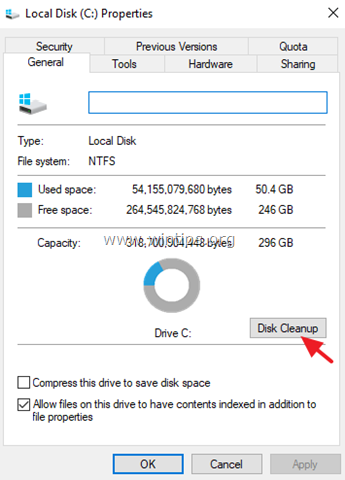
3. Na janela "Limpeza do disco", clique Limpeza dos ficheiros do sistema .
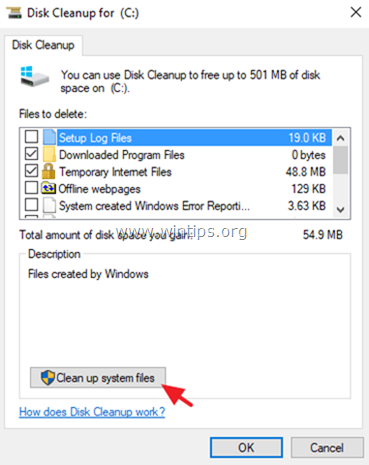
4. Verifique o Instalações Anteriores do Windows caixa de seleção e clique em OK .
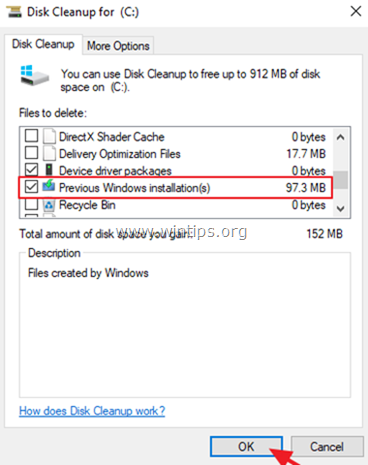
É isso! Diga-me se este guia o ajudou deixando o seu comentário sobre a sua experiência. Por favor, goste e partilhe este guia para ajudar os outros.

Andy Davis
O blog de um administrador de sistema sobre o Windows





